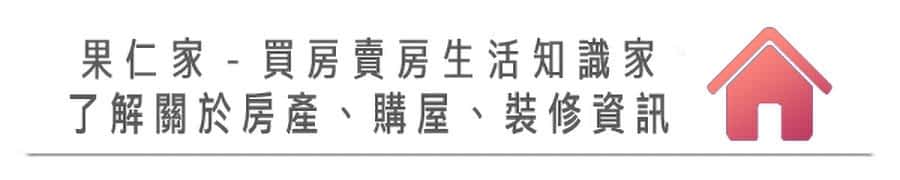Mac 更新 iPhone 的 2 个小诀窍,跟着做就不会卡住或失败
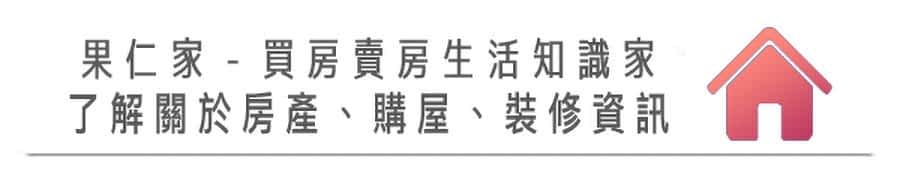
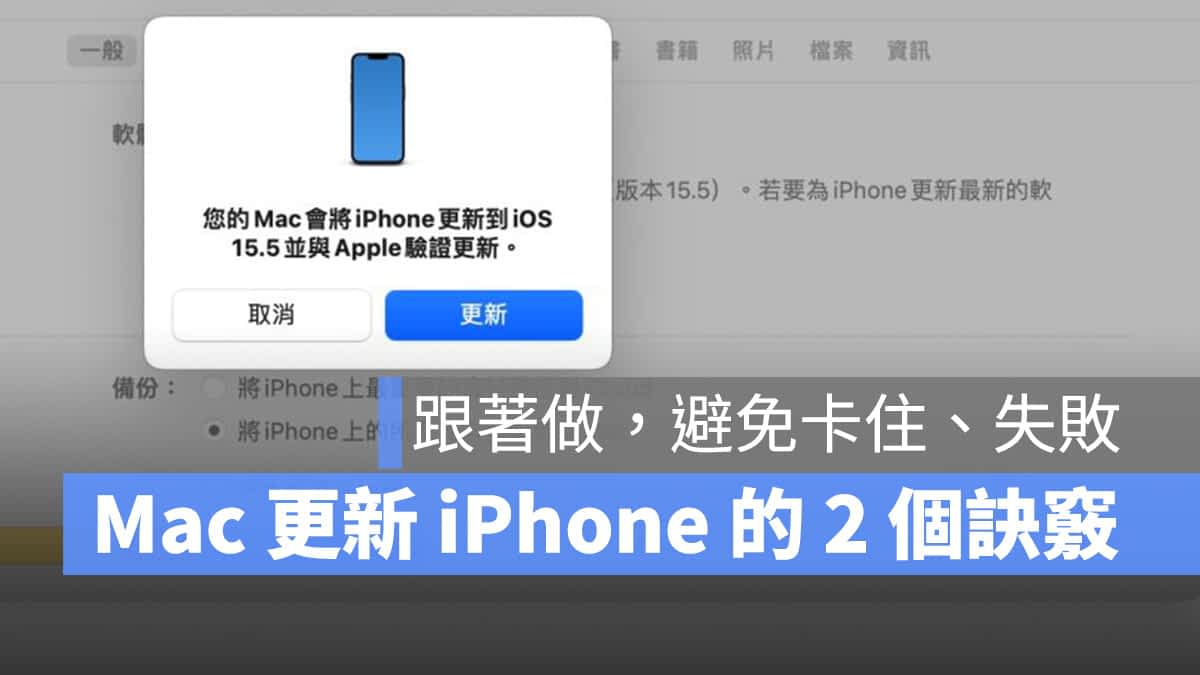
印象中从好几年前开始,若用 Mac 更新 iPhone,过程中都容易跳出 4000、3000 等错误资讯,严重的话甚至会导致 iPhone 直接白苹果死机。今天就来教大家用 Mac 更新 iPhone 的 2 个小诀窍,照着做就能避免 iPhone 更新失败啦。
Mac 更新 iPhone 前的注意事项
使用 Mac 更新 iPhone 之前,这边帮各位整理出 4 个非常重要的注意事项,为了手机与资料安全,请各位每一点都要特别注意。
- 备份!备份!备份,避免更新意外出错,导致资料全都遗失。
- 确认手上的 iPhone 机型是否符合升级名单。
- 所在位置网路环境顺畅,Mac 网路连线正常。
- 备份时会用到 Mac 的硬碟空间,注意剩余容量。
Mac 更新 iPhone 的 2 个小诀窍
Mac 更新 iPhone 时跳出 4000、3000 等更新错误,已经算是苹果的老 bug 了却迟迟没有修复。这边就跟各位分享 2 招,避免用 Mac 更新 iPhone 时出错,分别是:
- 暂时关闭 iPhone 解锁密码後再更新。
- 使用 iPSW 档手动更新。
这两种方式我都已经实际测试过,更新过程完全正常,iPhone 也成功更新,接着就来分享步骤教学,跟着做就不会更新失败或卡住啦。
暂时关闭 iPhone 解锁密码後再更新
第一种方式就是在 iPhone 接上 Mac 更新前,先关闭 iPhone 的解锁密码,再进行更新。算是最简单的更新方式。

使用 iPSW 档手动更新
第二种方式稍微复杂一点,就是使用 iPSW 档手动更新,以下教大家如何操作。
首先将 iPhone 接上 Mac 後,在 Finder 中选择 iPhone 手机,进入到 iPhone 页面後,点击检查「更新项目」。

若苹果有发布新软体,系统就会提示有新版本可用,最近刚好就是 iOS 15.5 发布,所以就能进行更新。这边记得不要直接点「下载并更新」,请选择「仅下载」。如果选了「下载并更新」就会容易进入 4000、3000 等更新错误的死亡回旋,所以我们先把更新档下载下来就好。

等待下方的进度条跑完之後就代表下载完成,然後要把刚刚下载的 iOS 更新档「领取」出来放到桌面,这时按住键盘上的「option」再点击 Finder 状态列上的「前往」,能看到一个「资源库」选项。

选择「资源库」後,找到名为「iTunes」的资料夹,进入後再选择「iPhone Software Updates」。
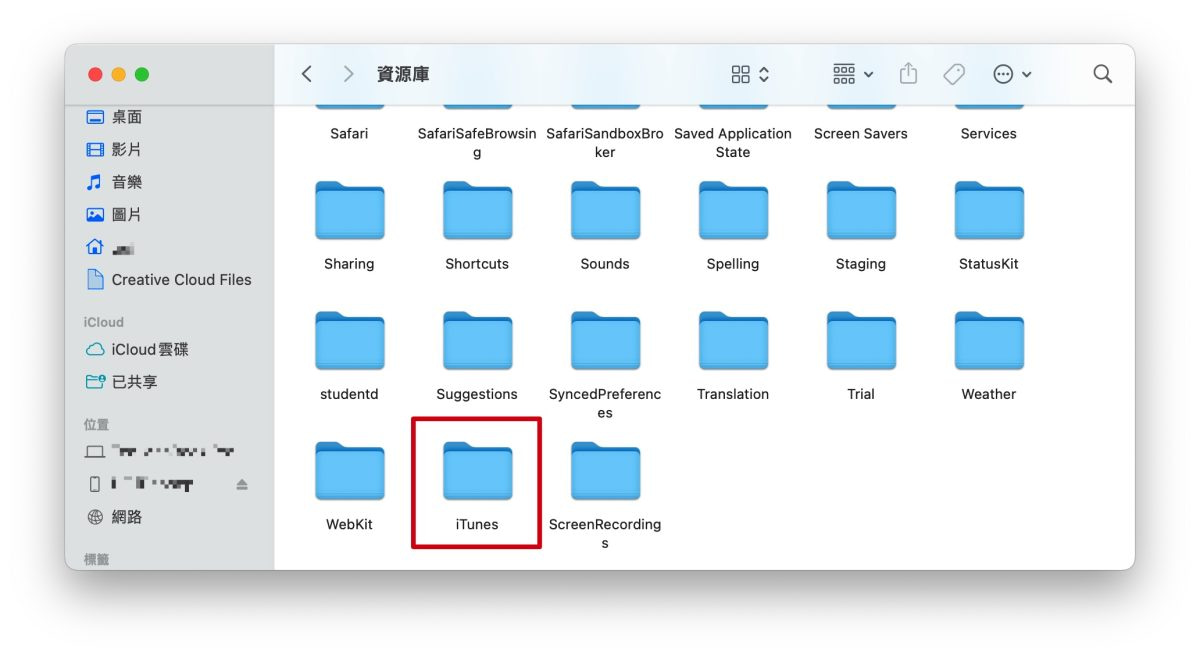
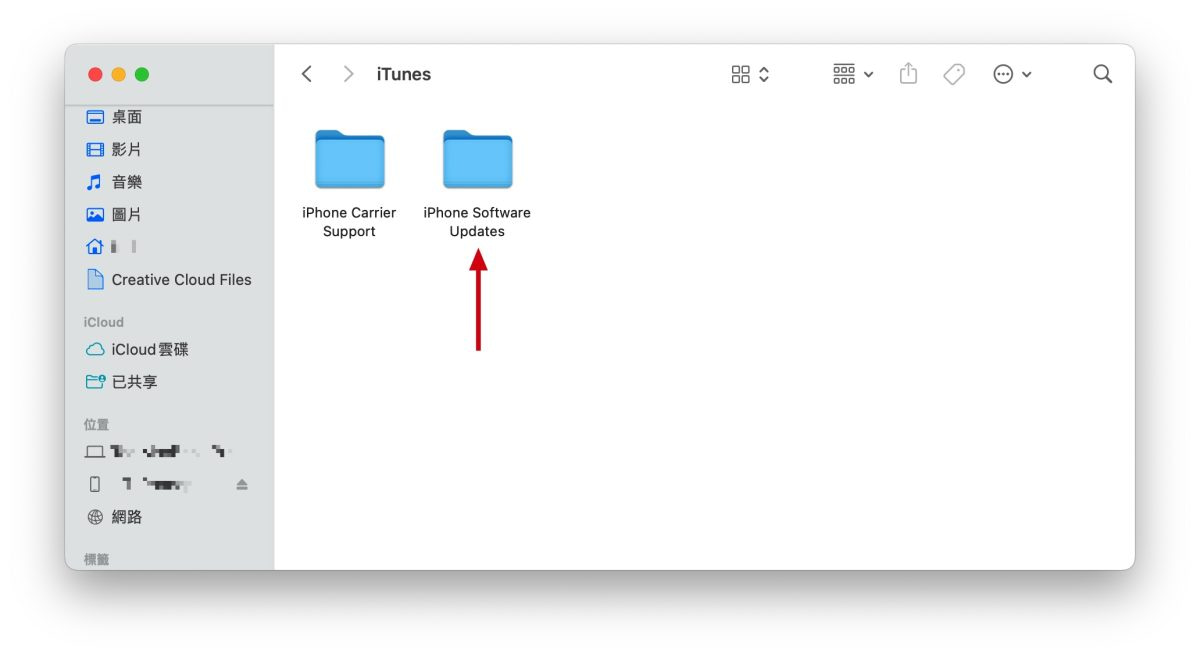
就会看到刚刚下载好的 iOS 更新档,也就是 iPSW 档,并将它直接拖到桌面。

然後回到 Finder 上,按住「option」键,并点击「检查更新项目」,就会跳出档案选择画面,这边就选择刚刚拖到桌面上的 iPSW 档即可。
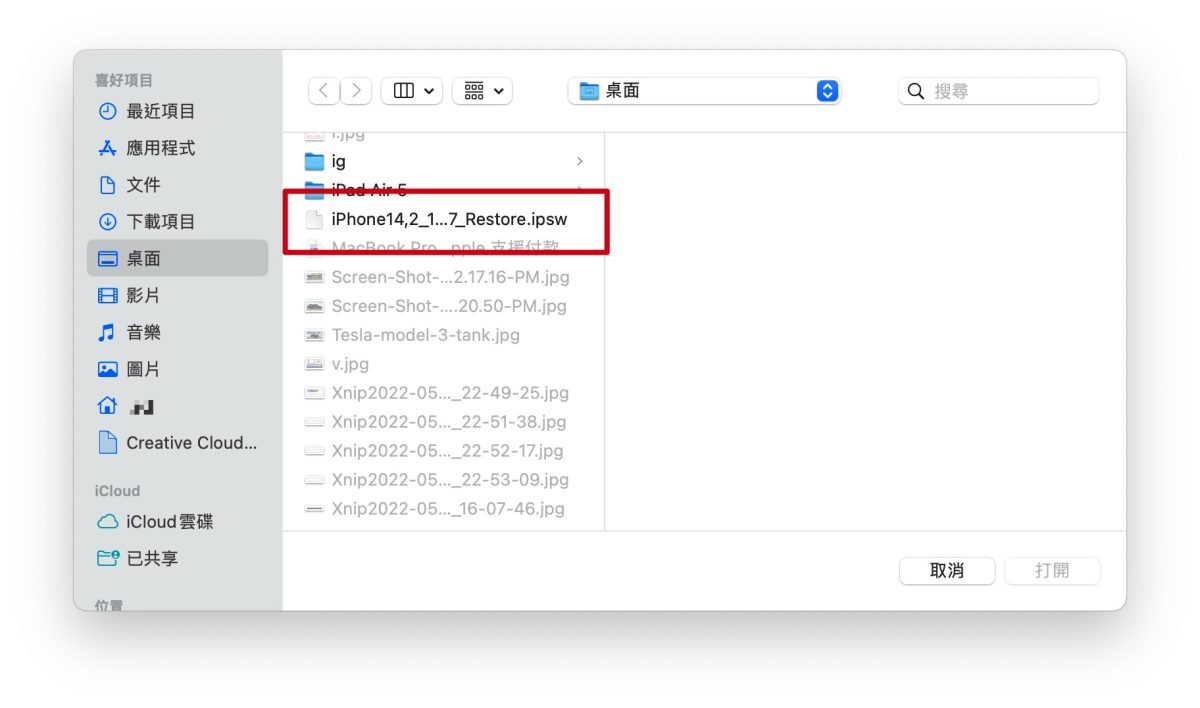
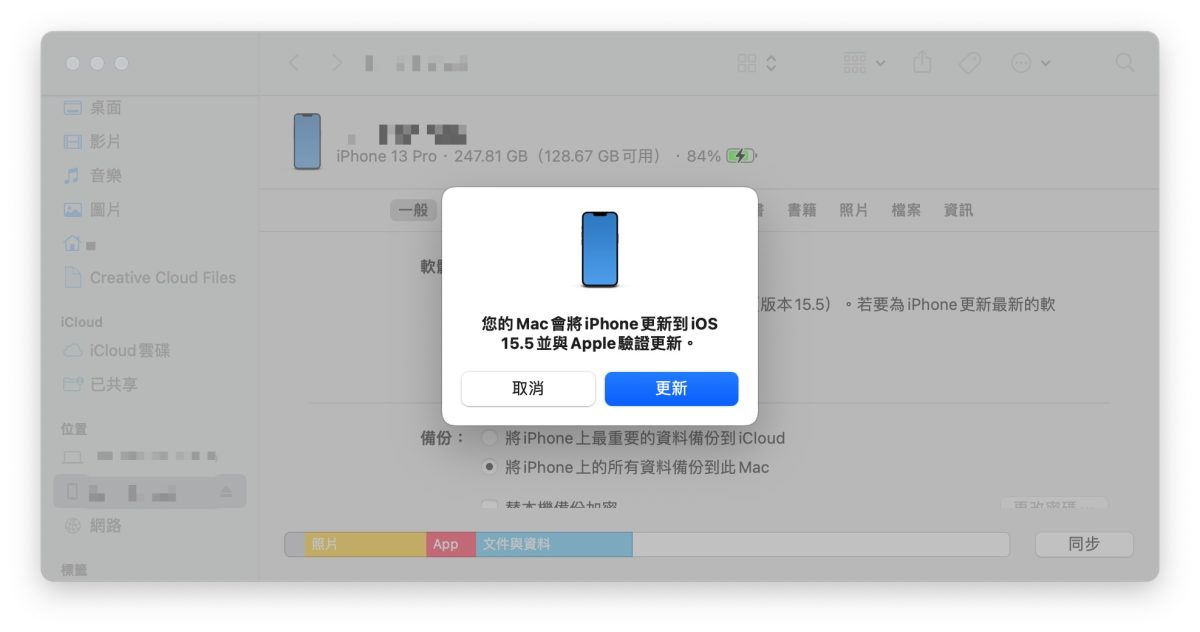
最後选择更新,等待更新完成就 OK 啦。以上就是第二种 Mac 更新 iPhone 最保险的方式。
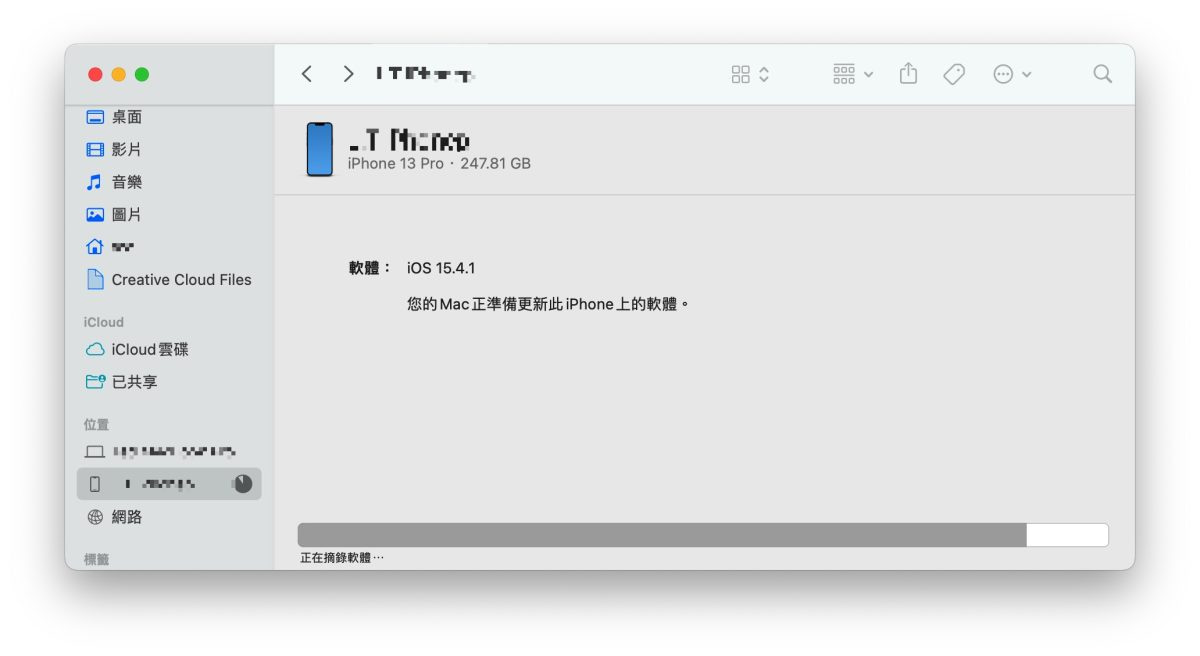

Mac 更新 iPhone 的 2 个小诀窍,绝不会失败或卡住
以上就是这次要跟大家分享的 2 种 Mac 更新 iPhone 最保险的方式:
- 暂时关闭 iPhone 解锁密码後再更新。
- 使用 iPSW 档手动更新。
虽说 iPhone 更新时用 OTA 很方便,设定点一点就能更新完成。但还是建议大家把这两种 Mac 更新 iPhone 的小诀窍学起来,毕竟如果线上更新出错,到头来还是得接电脑解决,下次如果有用 Mac 更新 iPhone 的需求,就建议各位来试试看这两种方式罗。
延伸阅读》
- iPhone 用电脑更新 iOS 15 跳出 4000、3000 等错误资讯的 3 个解决办法
- iPhone 显示无法验证更新项目、更新发生错误该如何解决
- iPhone 更新卡住了?更新失败?更新时等很久?显示无法更新?可以这样做
- iPhone 要求更新 Apple ID 设定是为什麽?告诉你原因和 5 种解法
- iOS 可以降版本吗?告诉你降级时机、方法与降旧版的 3 大限制